 服务热线:
服务热线:
Win7系统中,有的用户打开OneDrive就会显示错误0x8004de40,然后用了万能的重启办法也没用,那有的用户就在试一下更开HOST,或者升级IE浏览器,甚至是更新安全证书,但还是没办法解决问题,下面就为大家带来解决的方法。
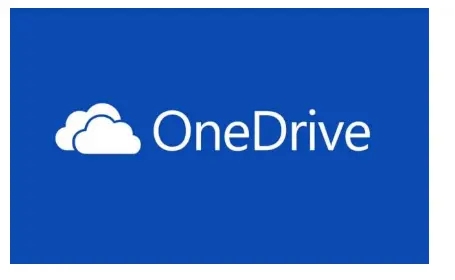
补系统漏洞,但一补就是30个补丁,太多,开机都卡慢了,对于我这台老爷机来说实在不堪重负。
于是经过一早上实验,最终结果是只需补丁2个漏洞。
1、KB3125574
2、KB3161949
补好漏洞后运行简易解决方案。这时你就会发现onedrive可以正常登陆了。
